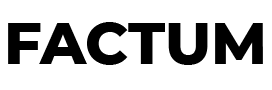Особенно актуальной данная информация стала сейчас, когда ЦОНы перешли на режим онлайн.
Напомним, ранее министр цифрового развития, инноваций и аэрокосмической промышленности РК Аскар Жумагалиев призвал казахстанцев переходить в онлайн, в связи с ситуацией по распространению коронавируса. По его словам, 80% государственных услуг можно получить через интернет, не обращаясь в ЦОН.
Так что необходимо для получения ЭЦП не приходя в ЦОН?
Во-первых, электронный гаджет, будь то компьютер, планшет или смартфон, во-вторых, доступ к интернету.
Далее представляем Вам руководство физического лица для получения ключей ЭЦП
Национального удостоверяющего центра Республики Казахстан
по удаленной идентификации, без посещения ЦОН
Пошаговая инструкция:
1. На главной странице Портала «электронного правительства» Egov.kz
нажмите на кнопку «Получить ЭЦП удаленно».
2. Система проверит на Вашем персональном компьютере наличие
установленной веб-камеры. В всплывающем окне нажмите кнопку «Разрешить».
3. Далее, для проверки регистрации Вашего номера телефона в базе мобильных граждан (дале – БМГ) укажите Ваш ИИН.
4. В случае успешной проверки введите SMS-код (одноразовый пароль),
полученный с номера 1414 на телефон зарегистрированный в БМГ*.
*Внимание! В случае если Вы ранее не были зарегистрированы в базе мобильных
граждан (далее – БМГ) или Вы не получили одноразовый пароль, система предложить
зарегистрировать/перерегистрировать Вас и Ваш номер телефона согласно пункту 5
данного руководства.
5. *Регистрация/перерегистрация номера телефона в БМГ (в случае
необходимости):
Вам необходимо нажать на Виртуальный ассистент Kenes, расположенный в правом
нижнем углу страницы и выбрать предпочитаемйы язык.
После чего, нажмите на иконку в нижней панели ассистента и на кнопку
«Видеозвонок».
После приема видеозвонка, Оператор попросит Вас показать свое удостоверение
личности, продиктовать ИИН, номер телефона и SMS-код.
После успешной регистрации в БМГ, необходимо обновить страницу Портала и
повторно ввести ИИН, а также одноразовый пароль согласно шагам, указанным в пунктах
2,3.
6. Система проверит наличие установленного/запущенного на Вашем
персональном компьютере ПО NCALayer*.
*В случае отсутствия установленного NCALayer, система предложит скачать
установочный файл ПО NCALayer. Руководство пользователя по установке NCALayer доступна на сайте Национального удостоверяющего центра Республики Казахстан
(далее – НУЦ Р) по ссылке http://www.pki.gov.kz/nl_ru.
7. После успешной установки NCALayer нажмите кнопку «Перейти к получению ЭЦП».
8. Вам откроется станица удаленной идентификации, где необходимо ввести
номер телефона, зарегистрированный в БМГ, а также SMS-код.
9. После ввода корректного SMS-кода необходимо подтвердить личность
(создать Digital ID). Для этого, нажмите кнопку «Начать».
10. Вам откроется окно добавления селфи. Расположите лицо в центре области
экрана и нажмите на иконку фотоснимка.
11. Для сохранения фото нажмите кнопку «Отправить» или «Попробовать еще
раз» если фотография не получилась.
12. После добавления селфи нажмите кнопку «Продолжить» для прохождения
видео-идентификации.
13. Откроется окно видео-идентификации где необходимо нажать кнопку «Начать».
14. Начнется процесс видео-идентификации. Вам необходимо будет выполнить ряд рекомендаций по расположению и движению лица. После успешной видео- идентификации необходимо задать PIN-код для дальнейшего доступа к аккаунту и
нажать кнопку «Задать PIN-код».
Далее добавьте документ, удостоверяющий личность сделав фото документа, либо путем загрузки файла.
15. При выборе функции «Сделать фото» нажмите кнопку «Начать» и сделайте
фото с обеих сторон по отдельности.
16. Расположите документ лицевой, потом обратной стороной в рамке и нажмите
на иконку фотоснимка, далее кнопку «Отправить».
17. После сохранения фотоснимков необходимо проверить и подтвердить
распознанные данные удостоверения личности и нажать на кнопку «Отправить».
18. Система проверит Ваше селфи и данные удостоверения личности на
соответсвие с данными из государственной базой данных физических лиц:
*В случае успешной проверки отобразится
окно перехода в личный кабинет.
*В случае если данные не будут
соотвествовать отобразится окно с
уведомлением о том, что Ваш документ
направлен на проверку (модерацию)
оператору.
19. После проверки документа к Вам поступит SMS уведомление о
подтверждении. В разделе «Документы» или на странице https://did.gov.kz/documents
необходимо открыть уведомление нажав на кнопку «Посмотреть».
20. Система попросит доступ к Вашим сведениям и удостоверению личности для
передачи на сервис НУЦ РК и дальнейшего формирования заявки на получения ключей ЭЦП. Для продолжения нажмите кнопку «Продолжить».
21. Далее введите ранее заданный PIN-код.
22. Откроется страница НУЦ РК. Ознакомьтесь с Пользовательским
соглошением и нажмите кнопку «Подтвердить».
23. В форме заявления Вы можете указать электронную почту для дальнейшего
получения уведомлений о состоянии ключей ЭЦП. В поле выбора типа хранилища ключей
выберите «Персональный компьютер».
24. Далее укажите путь к хранилищу ключей для сохранения ключей ЭЦП
(выберите папку) и нажмите кнопку «Открыть».
25. Нажмите кнопку «Подать заявку».
26. Нажмите кнопку «Обновить».
27. Придумайте и введите пароль на ключи ЭЦП, соответствующий
необходимым требованиям и нажмите кнопку «Загрузить сертификаты».
28. Откроется окно с уведомлением об успешном получении ключей ЭЦП.
Поздравляем! Процедура получения ключей ЭЦП завершена!
Ключи ЭЦП сохранены в папке, указанной Вами в шаге 24.
Теперь Вы можете загрузить ЭЦП в мобильное приложение eGov mobile, доступное в
AppStore и Google Play, а также воспользоваться всеми услугами Egov.kz